macam macam aplikasi server :
1. Web Server
Menurut Wikipedia, Web Server atau Server web merupakan sebuah
perangkat lunak server yang berfungsi menerima permintaan HTTP atau
HTTPS dari klien yang dikenal dengan browser web dan mengirimkan kembali
hasilnya dalam bentuk halaman-halaman web yang umumnya berbentuk
dokumen HTML. Jadi, pada dasarnya web server hanyalah sebuah perangkat
lunak yang bisa saja berada di komputer apapun dengan spesifikasi
apapun. PC biasapun dapat berfungsi sebagai web server.
Karena web server hanyalah suatu perangkat lunak, saat ini banyak
pilihan yang dapat kita pilih. Mulai dari yang gratis (free) sampai yang
berbayar, mulai dari yang kompleks sampai yang bisa berjalan di CD.
Beberapa diantaranya yang cukup banyak digunakan adalah Apache Web
Server, Internet Information Services (IIS), Xitami, PWS, dsb.
Bagaimana Cara Kerja Web Server?
Lalu bagaimana prinsip atau cara kerja web server itu sendiri? Cukup
sederhana untuk dipahami, karena pada dasarnya tugas web server hanya
ada 2 (dua), yaitu:
1. Menerima permintaan (request) dari client, dan
2. Mengirimkan apa yang diminta oleh client (response).
2. Proxy Server
Proxy server adalah adalah sebuah komputer server atau program
komputer yang dapat bertindak sebagai komputer lainnya untuk melakukan
request terhadap content dari Internet atau intranet (Onno,2009;
Yudi,2010; Wikipedia,2010). Namun disamping bertindak sebagai komputer
lain, Nurwijayanto (2010) juga menambahkan, proxy server dapat membantu
client mempertahankan privasinya didalam mengakses internet. Proxy
server juga memiliki pengertian adalah suatu server yang bekerja pada
suatu layer aplikasi didalam jaringan internet atau intranet
(Anonim,2009).
Cara kerja proxy server adalah client yang tersambung dengan proxy
server dan meminta layanan tertentu seperti file, koneksi, akses web
page, ataupun lainnya. Proxy server yang digunakan akan mengevaluasi
permintaan layanan tersebut sesuai dengan aturan filternya. Sebagai
contoh, proxy server dapat menyaring traffic berdasarkan IP (Internet
Protocol) address. Jika permintaan itu divalidasi oleh fiternya, maka
proxy akan menyediakan apa yang diminta dengan menyambung ke server yang
diminta dan meminta layanan dari server tersebut untuk clientnya
(Nurwijayanto, 2010; Yudi, 2010).
Proxy server memiliki lebih banyak fungsi daripada router yang memiliki
fitur packet filtering karena memang proxy server beroperasi pada level
yang lebih tinggi dan memiliki kontrol yang lebih menyeluruh terhadap
akses jaringan (Onno,2009; Yudi dan Wikipedia, 2010). Proxy server
beroperasi pada layer Aplikasisebagai proxy dan juga beroperasi pada
level sirkuit (Anonim,2009).
Kegunaan dan fungsi dari proxy server adalah untuk mengamankan
jaringan pribadi yang dihubungkan ke sebuah jaringan publik dan sebagai
firewall (Onno,2009; Yudi dan Wikipedia, 2010). Sedangkan Nurwijayanto
(2010) menambahkan dan mendefinisikan fungsi proxy server dengan lebih
jelas yaitu : menyembunyikan server tertentu dari publik demi keamanan;
mempercepat akses ke resources yang diperlukan; membuka situs-situs yang
diblokir ditempat-tempat seperti sekolah, kantor, dan sebagainya;
melewati kontrol keamanan/parental; dan melindungi identitas saat sedang
online. ada 3 fungsi utama dari proxy server yaitu : Connection
Sharing, Filtering, dan Caching terhadap web server yang di request oleh
client (Anonim,2009).
3. DHCP
DHCP kepanjangan dari Dynamic Host Control Protocol berguna untuk
mudahkan pengaturan alamat ip pada sebuah jaringan komputer. DHCP
bekerja pada sebuah server yang akan mendengarkan permintaan alamat ip
dan mengalokasikannya sesuai dengan range tertentu. Pada jaringan besar,
DHCP berguna karena mempermudah pengaturan dan menghilangkan
kemungkinan bentroknya nomor
ip.
Prinsip Kerja DHCP Server
DHCP membaca file /etc/dhcp.conf sewaktu memulai. Dari file
konfigurasi tersebut terdaftar alamat ip yang akan disewakan. Daftar ini
kemudian diload ke memori. Sewaktu ada permintaan alamat ip dari
client, dhcpd memberikannya sesuai dengan yang ada dalam daftar. Setiap
sewa alamat ip mempunyai batas waktu, bisa diset untuk per jam per hari
bahkan per minggu. Pada saat batas waktu semakin dekat, client
diperingatkan untuk memperpanjang waktu sewanya. Bila ternyata batas
waktu telah terlewati dan client tidak memperpanjang, maka alamat
tersebut tidak boleh disewa lagi untuk client yang sama.
4. DNS SERVER (Domain Name System)
Di dalam domain Windows 2003 sendiri untuk masalah pencarian nama,
telah digunakan DNS Server. Fungsi DNS Server sendiri bukanlah sebagai
fungsi tambahan lagi dalam domain Windows 2003 karena tata penamaan
domain telah menggunakan DNS sepenuhnya. Artinya, kita tidak akan
membuat domain windows 2003 tanpa menggunakan DNS Sever.
Untuk mangakses alamat sebuah situs di internet maka kita perlu
mengetahui ip address dari situs tersebut. Permasalahanya adalah orang
lebih mudah mengingat nama dari pada nomor ip address. Contohnya, kita
tentu mengingat www.yahoo.com atau www.google.com dari pada ip address
dari kedua system tersebut, Oleh karena itu kita butuh DNS. DNS
kepanjangan dari Domain Neme System, Fungsi dari DNS adalah menggunakan
nama sebuah situs (domain) menjadi ip address, ip yang kemudian dipakai
oleh client untuk mengakses situs tersebut.
CARA KERJA DNS SERVER
• Server DNS lokal (biasanya terletak pada jaringan ISP) untuk menanyakan IP Address ummgl.ac.id(1)
• Server DNS lokal akan melihat ke dalam cache-nya (2)
o Jika data itu ADA di dalam cache server DNS server lokal, maka server
tersebut akan memberikan alamat IP tersebut ke Browser (5)
o Jika TIDAK, maka server tersebut mengontak server DNS di atasnya
(biasanya disebut Root DNS server) untuk mengetahui alamat IP dari DNS
server yang mengelola domain ummgl.ac.id
• Jika domain ummgl.ac.id bena-benar exist, maka Root DNS akan
mendapatkan alamat IP server DNS ummgl.ac.id, kemudian alamat itu
dikirim ke server DNS lokal kita (3)
• Server DNS lokal akan mengontak Server DNS ummgl.ac.id untuk
menanyakan alamat IP dari ummgl.ac.id, dan Server DNS te.ugm.ac.id
memberikan data alamat IP ummgl.ac.id (4)
• Server DNS lokal memberitahu alamat IP untuk te.ugm.ac.id kepada Browser/Client (PC kita). (5)
• Kemudian kita menggunakan alamat itu untuk diisikan ke dalam IP Packet untuk menghubungi te.ugm.ac.id
5. SMTP
SMTP adalah kepanjangan dari Simple Mail Transfer Protocol yang
merupakan salah satu protokol yang umum digunakan untuk pengiriman
email. Protokol ini dipergunakan
untuk mengirimkan data dari komputer pengirim email ke server email
penerima. Protokol ini timbul karena desain sistem email yang
mengharuskan adanya email server yang menampung sementara sampai surat
elektronik diambil oleh penerima yang berhak.
Cara Kerja SMTP
SMTP merupakan protokol dasar yang bertugas untuk menukarkan email (mail exchange) antar host yang berbasis TCP/IP.
SMTP bekerja berdasarkan pengiriman end-to-end, dimana SMTP client
(pengirim) akan menghubungi SMTP server (penerima) untuk segera
mengirimkan email. SMTP server melayani pengguna melalui port 25. Dimana
setiap pesan yang dikirimkan melaui SMTP harus memiliki :
• Header atau amplop, yang dijabarkan pada RFC 822.
• Konten atau isi, yang berisi tentang isi dari surat yang akan dikirimkan
SEDANGKAN SMTP ialah settingan untuk mengirim email melalui akun kita,
Misalnya: kita setting Smtp di REFOG,
Aplikasi REFOG ini akan Mengirimkan Email dengan alamat email yg kita masukan secara otomatis.
6. SNMP (Simple Network Management Protocol)
Protokol yang dapat digunakan untuk melakukan menagemen jaringan. Dengan menggunakan protokol
ini kita bisa mendapatkan informasi tentang status dan keadaan dari suatu jaringan.
Protokol ini menggunakan transpor UDP pada port 161
Komponen utama dalam proses manajemen jaringan TCP/IP terdiri dari tiga elemen, yaitu:
1. MIB (Management Information Database)
Adalah struktur basis data variabel dari elemen jaringan yang dikelola.
Pada kelompok interface terdapat variabel objek MIB yang mendefinisikan karakteristik
interface diantaranya : ifInOctets mendefinisikan jumlah total byte yang diterima,ifOutOctets
mendefinisikan jumlah total byte yang dikirim, ifInErrors mendefinisikan
jumlah paket diterimayang dibuang karena rusak, ifOutErrors
mendefinisikan jumlah paket dikirim yang dibuang karena usak, dan
variable objek lainnya yang juga berkaitan dengan paket internet.
2. Agen
Merupakan software yang dijalankan di setiap elemen jaringan yang dimonitor. Agen bertugas
mengumpulkan seluruh informasi yang telah ditentukan dalam MIB.
3. Manajer
Merupakan software yang berjalan di sebuah host di jaringan. Bertugas
meminta informasi ke Agen. Manajer biasanya tidak meminta semua
informasi yang dimiliki oleh agen, tetapi hanya meminta informasi
tertentu saja yang akan digunakan untuk mengamati unjuk kerja jaringan.
Manager biasanya menggunakan komputer yang memiliki tampilan grafis dan berwarna
sehingga selain dapat menjalankan fungsinya sebagai Manager, juga untuk
melihat grafik unjuk kerja dari suatu elemen jaringan yang dihasilkan
oleh proses monitoring. SNMP menggunakan UDP (User Datagram Protocol)
sebagai protocol transport untuk mengirimkan pertanyaan dan menerima
jawaban dari agen SNMP.
SNMP terdiri dari dua jenis yakni:
• Network Management Station, yang berfungsi sebagai pusat penyimpanan untuk
pengumpulan dan analisa dari data manajemen jaringan.
• Peralatan yang dimanage menjalakan SNMP agent, yaitu proses background
yang memonitor peralatan tersebut dan mengkomunikasikannya ke network
management station. Peralatan yang memiliki SNMP agent antara lain:
CISCO router, Linux Server
Untuk pencatatan data dapat digunakan aplikasi MRTG (Multi Router Traffic Grapher).
Prak I : SNMP dan SNMPD
7. FTP (File Transfer Protocol)
FTP adalah sebuah protokol Internet yang berjalan di dalam lapisan
aplikasi yang merupakan standar untuk pentransferan berkas (file)
komputer antar mesin-mesin dalam sebuah internetwork. Protokol ini masih
digunakan hingga saat ini untuk melakukan pengunduhan (download) dan
penggugahan (upload) berkas-berkas komputer antara klien FTP dan server
FTP. Sebuah server FTP diakses dengan menggunakan Universal Resource
Identifier (URI) dengan menggunakan format ftp://namaserver. Klien FTP
dapat menghubungi server FTP dengan membuka URI
tersebut.
Cara Kerja FTP
FTP hanya menggunakan metode autentikasi standar, yakni menggunakan
username dan password yang dikirim dalam bentuk tidak terenkripsi.
Pengguna terdaftar dapat menggunakan username dan password-nya untuk
mengakses, men-download, dan meng-upload berkas-berkas yang ia
kehendaki. Umumnya, para pengguna terdaftar memiliki akses penuh
terhadap beberapa direktori, sehingga mereka dapat membuat berkas,
membuat direktori, dan bahkan menghapus berkas. Pengguna yang belum
terdaftar dapat juga menggunakan metode anonymous login, yakni dengan
menggunakan nama pengguna anonymous dan password yang diisi dengan
menggunakan alamat e-mail.
8. POP3
POP3 adalah kepanjangan dari Post Office Protocol version 3, yakni
protocol yang digunakan untuk mengambil email dari email server.
Protokol POP3 dibuat karena
desain dari sistem email yang mengharuskan adanya email server yang
menampung email untuk sementara sampai email tersebut diambil oleh
penerima yang berhak. Kehadiran email server ini disebabkan kenyataan
hanya sebagian kecil dari
komputer penerima email yang terus-menerus melakukan koneksi ke jaringan internet.
Cara Kerja POP3
Server memulai layanan POP3 dengan mendengarkan permintaan pada TCP
port 110. Ketika sebuah client meminta layanan tersebut, maka terjadilah
hubungan TCP dengan server. Pada saat hubungan dimulai, POP3 server
mengirim greeting (kata pembuka). Setelah itu client akan memberikan
command (perintah) ke server dan POP3 server akan memberikan response
(jawaban) sampai hubungan ditutup atau digagalkan. Perlu diingat bahwa
user tidak memasukkan perintah ini, tapi software dari client-lah yang
mengirim perintah ini ke server.
Perintah-perintah di POP3 terdiri dari sebuah keyword yang tidak
case sensitive (tidak mempersoalkan huruf kapital ataupun tidak), yang
dapat diikuti oleh satu atau lebih argument. Keyword dan argument
masing-masing dipisahkan oleh karakter SPACE (spasi). Keyword terdiri
dari tiga atau empat karakter, sedangkan tiap argument dapat mencapai 40
karakter. Jawaban di POP3 terdiri dari sebuah indikator status dan
sebuah keyword yang dapat diikuti oleh informasi tambahan. Ada dua
indikator status : positif (“+OK”) dan negatif (“-ERR”). Server harus
memberikan jawaban +OK dan -ERR dalam huruf kapital. Pada perintah
tertentu, server akan memberikan jawaban yang terdiri dari beberapa
baris.
Sebuah sesi hubungan POP3 dibangun melalui tiga tahap, yaitu tahap
authorization, transaction dan update. Sekali hubungan TCP dimulai dan
POP3 server telah mengirimkan greeting , maka sesi hubungan telah
memasuki tahap authorization. Pada tahap ini client mengirim nama dan
password user ke server untuk membuktian keaslian user tersebut agar
dapat mengambil mail-nya. Ketika client telah berhasil membuktikan
identitas dirinya, server akan memperoleh informasi yang berhubungan
dengan mail yang dimiliki client tersebut, dan sesi kini memasuki tahap
transaction. Pada tahap inilah terjadi proses penerimaan mail, penandaan
mail untuk penghapusan, pembatalan penandaan untuk penghapusan,
penampilan statistik mail atau perincian identitas mail. Pada saat
client telah memberikan perintah quit untuk mengakhiri hubungan, maka
sesi memasuki tahap update. Pada tahap inilah server akan menjalankan
semua perintah yang diperoleh selama tahap transaction dan menutup sesi
dan selanjutnya hubungan TCP ditutup.
Sebuah server harus menjawab perintah yang tidak dikenal, tidak
diimplementasi, atau tidak sesuai dengan sintaksis dengan indikator
status negatif. Server juga harus memberikan indikator status negatif,
jika ada client yang memberikan perintah tidak pada tahap yang
seharusnya. Tidak ada metoda umum yang dapat digunakan oleh client untuk
membedakan antara server yang tidak mengimplementasikan perintah
tambahan dengan server yang tidak dapat atau tidak bersedia memproses
perintah tambahan tersebut.
Sebuah POP3 server mungkin memiliki autologout timer untuk client
yang sedang tidak aktif dalam rentang waktu tertentu. Timer seperti ini
harus paling sedikit memiliki rentang waktu 10 menit. Jika sebuah server
menerima sebarang perintah dari client didalam rentang waktu tersebut,
maka hal ini sudah cukup untuk me-reset autologout timer tersebut.
Ketika waktu rentang timer sudah habis, tanpa ada aktivitas dari client
maka sesi hubungan tidak memasuki tahap UPDATE. Server akan menutup
hubungan TCP tanpa menghapus mail atau mengirim jawaban ke client.
9. IRCd (Internet Relay Chat Development)
Adalah sebuah software yang di kembangkan untuk keperluan komunikasi
antar komputer yang terhubung ke Internet. Salah satu software ircd yang
cukup terkenal adalah “hybrid”. Hybrid di kenalkan pertama kali oleh
EFNET (Eris Free Network) , adalah salah satu dari Network yang tertua
di dunia. Di Indonesia-pun telah berdiri jaringan Network yang
menggunakan Hybrid yaitu AllNetwork atau lebih di kenal Anet
Network.
Cara Kerja IRC
Untuk menggunakan IRC anda dapat menggunakan program kecil seperti
mIRC, sebuah program IRC client untuk Windows dan didistribusikan
sebagai program shareware, program ini dibuat oleh Khaled Mardam-Bey.
mIRC merupakan program IRC client yang bersahabat, mIRC sudah dibuat
secara baik dengan tool-tool dan option-option yang baik. Anda dapat
mendownload mIRC dengan gratis pada mIRC homepage dengan alamat
http://www.mirc.com/. Didalam file help ini kami akan membantu anda
untuk mendownload, menginstall dan menggunakan mIRC.
1O. Virtual private network (VPN)
VPN adalah sebuah koneksi yang aman antara dua bagian dari sebuah
jaringan pribadi yang digunakan pada sebuah jaringan publik seperti
Internet untuk mengurangi biaya operasional.
Cara Kerja VPN
Anda harus bekerja walau sedang tidak berada di kantor. Mungkin saat
Anda tengah berada di jalan atau bekerja di rumah, atau sedang berada
di lapangan di tengah-tengah proyek, Anda memerlukan akses ke file-file,
e-mail, dan database di kantor pusat Anda. Mengkoneksikan diri langsung
ke server kantor Anda mungkin merupakan salah satu solusi, tetapi hal
tersebut bisa menjadi sangat mahal dan memerlukan hardware dan dukungan
teknis yang rumit. Mengirim file melalui Internet mungkin menjadi sarana
yang paling mudah, tetapi belum tentu file yang Anda kirim aman dari
para pengendus (sniffer) yang suka mencuri dan mengintip rahasia orang
lain. Jadi, kenapa tidak Anda bawa saja jaringan tersebut kemana-mana?
Anda dapat mengakses secara aman pada jaringan bisnis Anda dengan
biaya semurah telepon lokal. Pertanyaannya adalah, bagaimana caranya?
Gunakan saja jaringan Internet dan sebuah virtual private network (VPN).
Dengan VPN, Anda tidak perlu pusing-pusing mengurus instalasi yang
rumit--yang Anda perlukan hanyalah mendapatkan sebuah ISP (internet
service provider) untuk mengelola VPN tersebut untuk Anda. Lebih jauh
mengenai VPN:
• Menciptakan sebuah koneksi yang aman untuk jaringan bisnis Anda untuk
dapat diakses oleh kantor cabang atau pekerja telekomuter yang bekerja
di rumah
• Biaya yang dikeluarkan lebih hemat 70 persen dibanding akses dial-up dan modem biasa.
• Dapat dijalankan pada berbagai jenis jaringan, termasuk Internet.
Sebuah VPN menyediakan koneksi yang aman antara dua segmen pada
sebuah jaringan, dimana satu ujungnya berada pada gateway (sebuah pintu
masuk ke dalam jaringan, seperti sebuah router) jaringan di kantor Anda,
dan ujung yang satunya lagi berada pada PC di rumah Anda atau pada
sebuah gateway jaringan lainnya, misalnya pada kantor cabang di luar
kota. Kedua segmen tersebut dikoneksikan melalui sebuah jaringan publik,
biasanya adalah Internet. Untuk dapat mengamankan jaringan di dalamnya,
VPN memakai dua teknologi utama: tunneling dan enkripsi.
Tunneling memungkinkan dua ujung dari VPN dapat saling berkomunikasi
melalui Internet. Karena sistem Internet berbeda dengan sistem jaringan
Anda, sebuah lorong (tunnel) khusus dibuat untuk memaketkan data yang
Anda kirim sehingga Internet dapat melewatkannya di dalam jaringannya.





 Sudah lama juga ya
Sudah lama juga ya 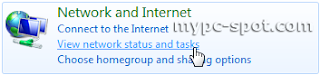
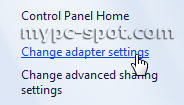

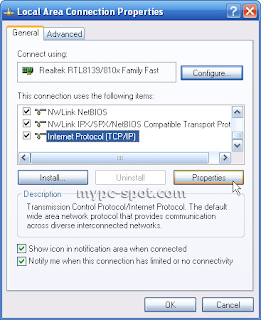
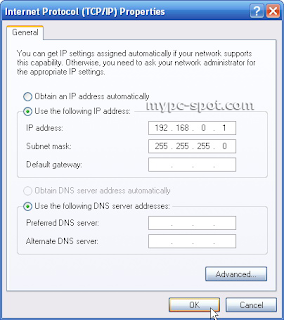

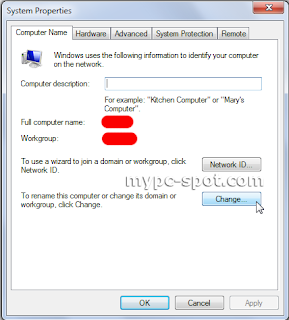
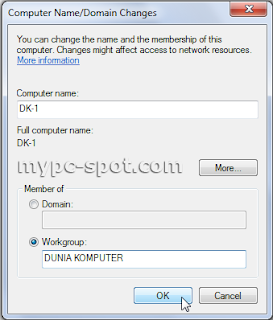
 Jakarta Time
Jakarta Time



